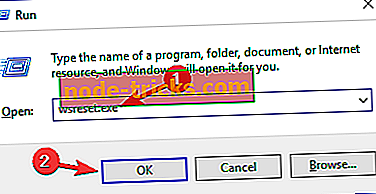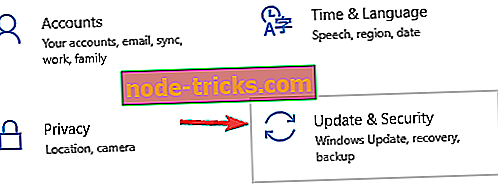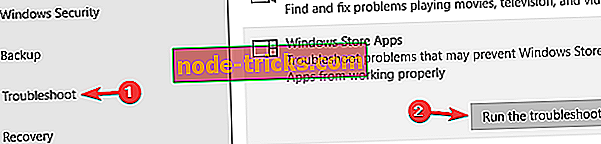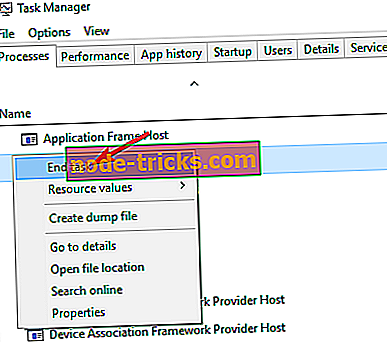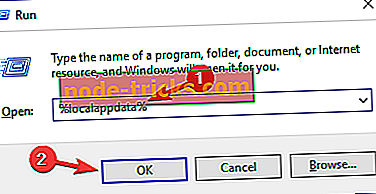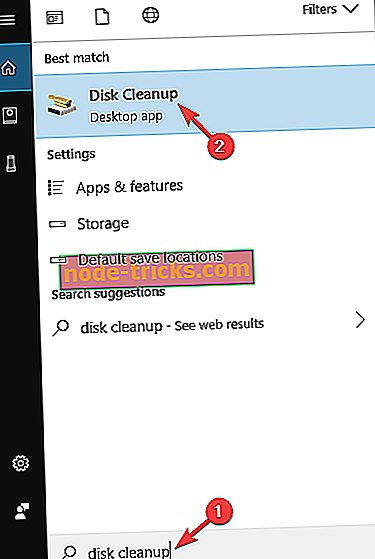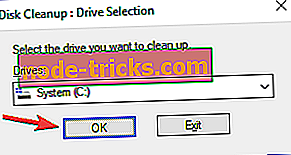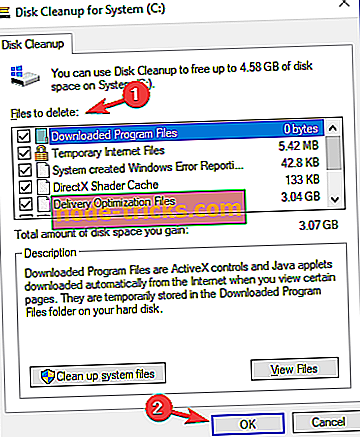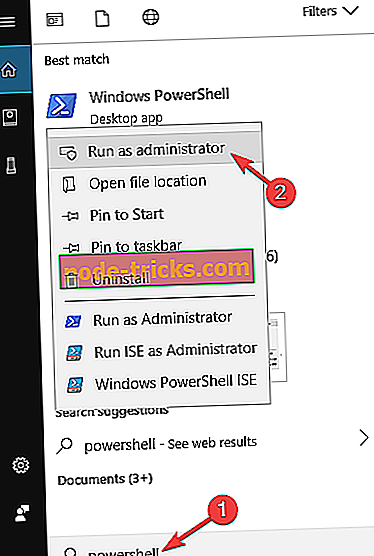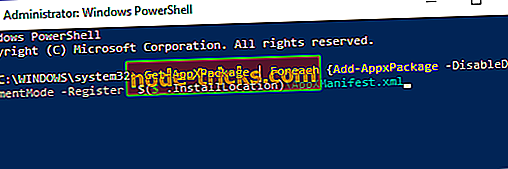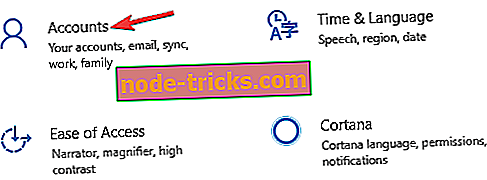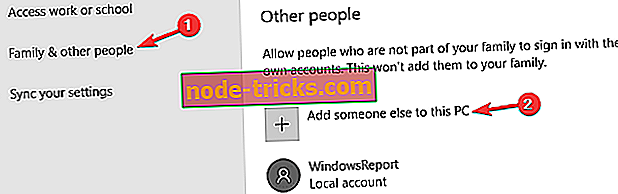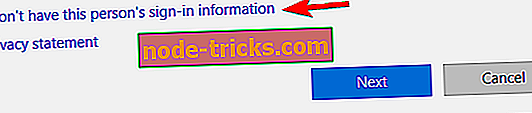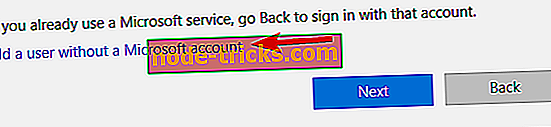Повна помилка: помилка магазину Windows 0x80d0000a у Windows 10
Код помилки 0x80d0000a є одним із найпоширеніших проблем магазину Windows, про який останнім часом повідомляють користувачі. Ця помилка не дозволяє користувачам завантажувати та оновлювати додатки, а навіть оновлюватиме сам магазин.
Оскільки майже кожен користувач Windows 10 використовує принаймні одну програму Windows Store, ця помилка може бути серйозною і прикрою проблемою. Отже, нам потрібно якнайшвидше звернутися до неї.
На щастя, існує просте рішення для цього питання, і після його застосування у вас не повинно бути жодних проблем.
Як виправити помилку магазину Windows 0x80d0000a
Іноді ви не можете отримати доступ до Магазину Windows через помилку 0x80d0000a. Говорячи про це повідомлення про помилку, ось деякі подібні проблеми, про які повідомляли користувачі:
- Код помилки магазину Windows 0x80d0000a - Якщо під час використання магазину Windows виникає така помилка, просто запустіть засіб виправлення неполадок у магазинах Windows, і проблему потрібно вирішити.
- Кеш магазину Windows може бути пошкоджено - Іноді проблеми з кешем можуть викликати проблеми з магазином Windows. Однак ви можете виправити цю проблему просто перейменуванням каталогу кешу.
- Помилка оновлення Windows 10 0x80d0000a - Ця помилка може виникати при спробі завантажити оновлення. У такому випадку перевірте підключення до мережі.
Рішення 1 - Використовуйте WSReset
Отже, щоб виправити все, потрібно просто скинути кеш Store, використовуючи функцію WSReset, і все. Після вирішення цієї проблеми магазин Windows повинен працювати нормально, і ви не матимете жодних проблем із завантаженням і оновленням програм і ігор.
Якщо ви не знаєте, як запустити WSReset, виконайте такі вказівки:
- Натисніть клавішу Windows + R, щоб відкрити діалогове вікно Виконати.
- Введіть WSReset.exe і натисніть кнопку OK .
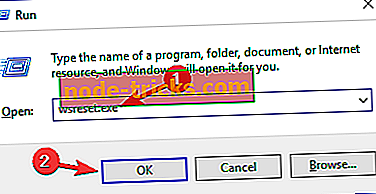
- Тепер магазин буде відкрито, і з'явиться таке повідомлення: Кеш для магазину було очищено. Тепер ви можете переглядати програми для програм.
Ця команда повністю скидає магазин Windows, і ваші проблеми повинні бути вирішені. Однак, деякі користувачі повідомили, що запуск WSReset.exe не вирішує проблему спочатку. У цьому випадку знову запустіть команду, перезавантажте комп'ютер, і ви повинні бути в порядку.
Рішення 2 - Запустіть засіб виправлення неполадок у магазинах Windows
На думку користувачів, якщо ви продовжуєте отримувати помилку 0x80d0000a під час використання магазину Windows, ви можете усунути проблему просто за допомогою засобу виправлення неполадок у магазині Windows. Вбудовані засоби виправлення неполадок можуть виправити різні проблеми, а щоб запустити засіб виправлення неполадок, потрібно виконати такі дії:
- Натисніть клавішу Windows + I, щоб відкрити програму Налаштування .
- Перейдіть до розділу Оновлення та безпеки .
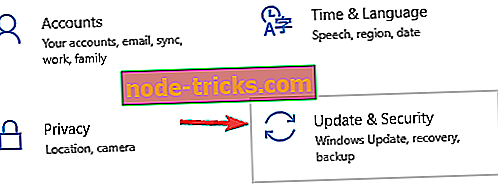
- Тепер виберіть " Виправлення неполадок" з меню зліва. На правій панелі виберіть Служби магазину Windows і натисніть кнопку Запустити засіб виправлення неполадок .
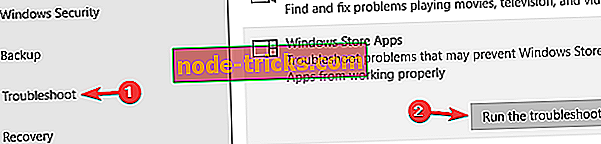
- Тепер виконайте інструкції на екрані, щоб завершити роботу з засобом вирішення проблем.
Після завершення процесу виправлення неполадок перевірте, чи вирішено проблему.
Вирішення 3 - Перейменувати папку кеша
Якщо у вас виникли проблеми з помилкою магазину Windows 0x80d0000a, ви можете виправити це, перейменувавши папку кешу. Іноді ваш кеш може пошкодитися, але перейменувавши цю папку, ви змусите Windows Store відтворити кеш. Щоб перейменувати папку Кеш, спочатку потрібно виконати такі дії:
- Відкрийте диспетчер завдань . Це можна зробити, натиснувши Ctrl + Shift + Esc на клавіатурі.
- Коли відкривається диспетчер завдань, знайдіть завдання зберігання та зберігання . Клацніть правою кнопкою миші на кожному завданні та оберіть Завершити завдання в меню.
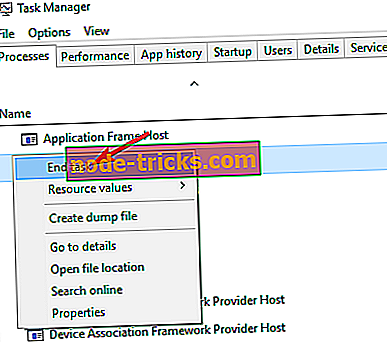
Після завершення цих двох завдань можна внести зміни до папки кешу. Для цього виконайте наведені нижче дії.
- Натисніть клавішу Windows + R і введіть % localappdata% . Натисніть клавішу Enter або натисніть OK .
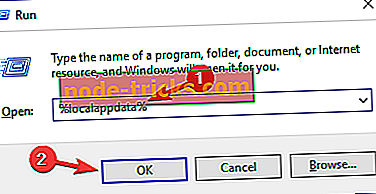
- Перейдіть до каталогу пакунків Microsoft.WindowsStore_8wekyb3d8bbwe \ t
- Всередині папки LocalState, ви повинні побачити каталог кешу . Перейменувати каталог кешу в CacheOld .
- Тепер створіть нову папку в тому ж каталозі і назвіть її Cache .
Після цього ви зможете мати доступ до Магазину Windows без будь-яких проблем.
Рішення 4 - Спробуйте використовувати програмне забезпечення VPN
Якщо у вас виникли проблеми з магазином Windows і помилкою 0x80d0000a, проблемою може бути підключення до Інтернету. Небагато користувачів повідомили, що вирішили цю проблему просто за допомогою програмного забезпечення VPN. У випадку, якщо ви не знайомі, програмне забезпечення VPN розроблено для захисту вашої конфіденційності та надання нової IP-адреси.
Деякі користувачі повідомили, що, використовуючи VPN, їм вдалося отримати доступ до Магазину Windows, тому ви можете розглянути можливість використання програмного забезпечення VPN у майбутньому. Є багато великих VPN-додатків, але одним з кращих є VPN CyberGhost .
Рішення 5 - Виконайте очищення диска
На думку користувачів, іноді помилка 0x80d0000a може бути викликана тимчасовими файлами на вашому комп'ютері. Тимчасові файли можуть бути пошкоджені, і це може призвести до цієї та багатьох інших проблем. Проте ви можете вирішити цю проблему, просто виконавши очищення диска. Для цього виконайте такі дії:
- Натисніть клавішу Windows + S і введіть очищення диска . Виберіть " Очищення диска" зі списку результатів.
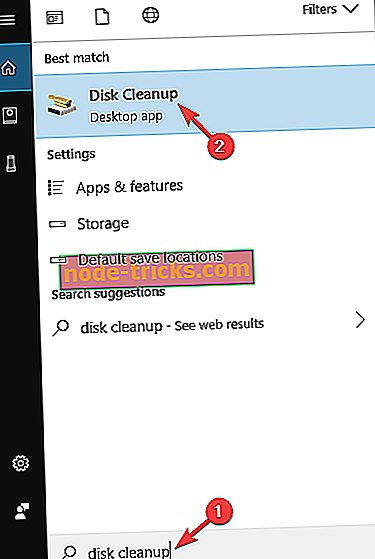
- Виберіть системний диск, за замовчуванням він має бути C, і натисніть кнопку OK .
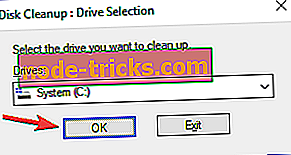
- Виберіть усі елементи у списку та натисніть OK . Якщо потрібно, можна вибрати " Очистити системні файли" для видалення тимчасових системних файлів.
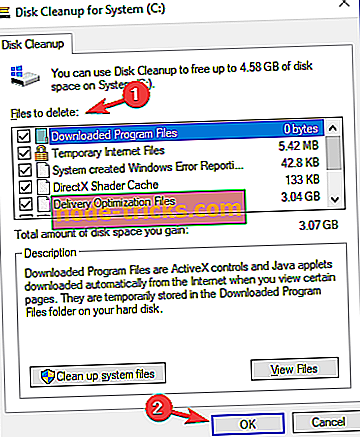
Після очищення файлів перевірте, чи проблема вирішена. Якщо ви не шанувальник очищення диска, і ви хочете, щоб більш потужний інструмент для видалення тимчасових файлів, ви можете розглянути можливість використання CCleaner .
Рішення 6 - Перевстановіть усі програми Windows
Якщо у вас виникли проблеми з магазином Windows і помилкою 0x80d0000a, ви можете усунути проблему просто за допомогою однієї команди з PowerShell. На думку користувачів, ви можете виправити цю проблему просто перевстановивши всі програми Windows.
Перш ніж вносити будь-які зміни, радимо створити точку відновлення системи. PowerShell - це просунутий інструмент, і іноді можуть виникнути певні проблеми, якщо ви не будете обережні, тому завжди добре мати точку відновлення системи.
Щоб переінсталювати програми Windows, потрібно виконати наведені нижче дії.
- Натисніть клавішу Windows + S і введіть powerhell . Тепер клацніть правою кнопкою миші Windows PowerShell зі списку результатів і оберіть Запуск від імені адміністратора .
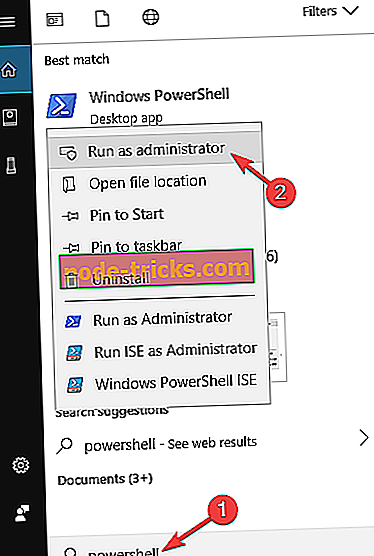
- Коли PowerShell запускається, запустіть Get-AppXPackage | Foreach {Add-AppxPackage -DisableDevelopmentMode -Register '$ ($ _. InstallLocation) Команда AppXManifest.xml .
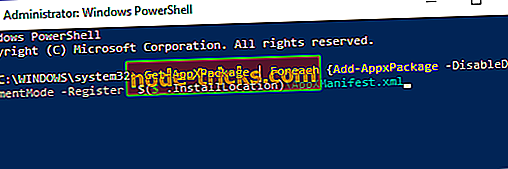
Після запуску цієї команди всі програми Windows будуть переінстальовані і проблема буде вирішена.
Рішення 7 - Переконайтеся, що ваша система актуальна
Якщо у вас виникли проблеми з магазином Windows, їх можна виправити, просто оновивши систему. Можуть виникнути певні проблеми, які можуть заважати магазину Windows, але ви повинні мати можливість їх виправляти, підтримуючи оновлену систему.
Windows 10 автоматично встановлює відсутні оновлення, але іноді ви можете пропустити кілька оновлень, якщо виникнуть проблеми з вашою системою. Проте завжди можна вручну перевірити наявність оновлень, виконавши такі дії:
- Натисніть клавішу Windows + I, щоб відкрити програму Налаштування . Перейдіть до розділу " Оновлення та безпека ".
- На правій панелі натисніть кнопку Перевірити наявність оновлень .

Якщо доступні оновлення, Windows автоматично завантажуватиме їх у фоновому режимі. Після завантаження оновлень Windows інсталює їх одразу після перезавантаження комп'ютера. Після оновлення системи перевірте, чи проблема вирішена.
Рішення 8 - Створіть новий обліковий запис користувача
Якщо у вас виникли проблеми з магазином Windows і помилкою 0x80d0000a, проблемою може бути обліковий запис користувача. Ваш обліковий запис користувача може бути пошкоджений, і якщо це так, єдиним рішенням є створення нового облікового запису користувача. Це відносно просто, і ви можете зробити це, виконавши такі дії:
- Відкрийте програму Налаштування та перейдіть до розділу Облікові записи .
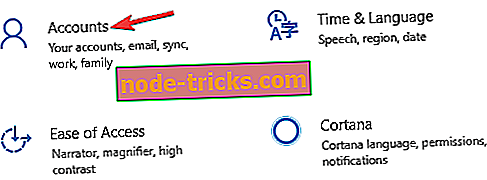
- У лівій області перейдіть до розділу Родина та інші люди . На правій панелі клацніть Додати кого-небудь до цього ПК .
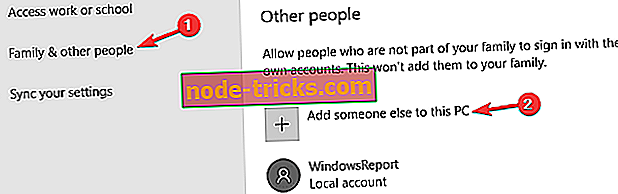
- Виберіть " Я не маю інформації про вхід цієї особи" .
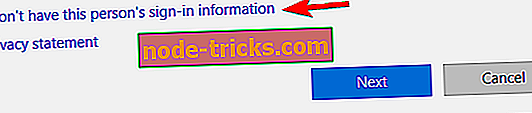
- Вам буде запропоновано створити новий обліковий запис Microsoft. Виберіть пункт Додати користувача без облікового запису Microsoft .
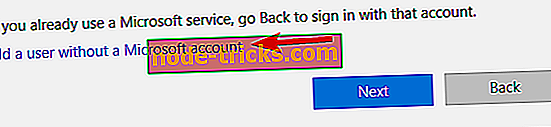
- Введіть потрібне ім'я користувача та натисніть кнопку Далі .

Після створення нового облікового запису перейдіть на нього та перевірте, чи це вирішує вашу проблему. Якщо проблема не відображається в новому обліковому записі, потрібно перемістити особисті файли до неї і почати використовувати її замість старого облікового запису.
Саме про це, згідно з численними повідомленнями користувачів Windows 10 у всьому світі, це повинно повністю вирішити проблему. У разі, якщо проблема залишається невирішеною, ви повинні ознайомитися з нашою спеціальною статтею про те, як виправити загальні помилки магазину Windows для додаткових рішень.
Якщо у вас є зауваження, запитання чи пропозиції, будь ласка, повідомте нам про це в розділі коментарів нижче.